NissanConnect Betriebsanleitung

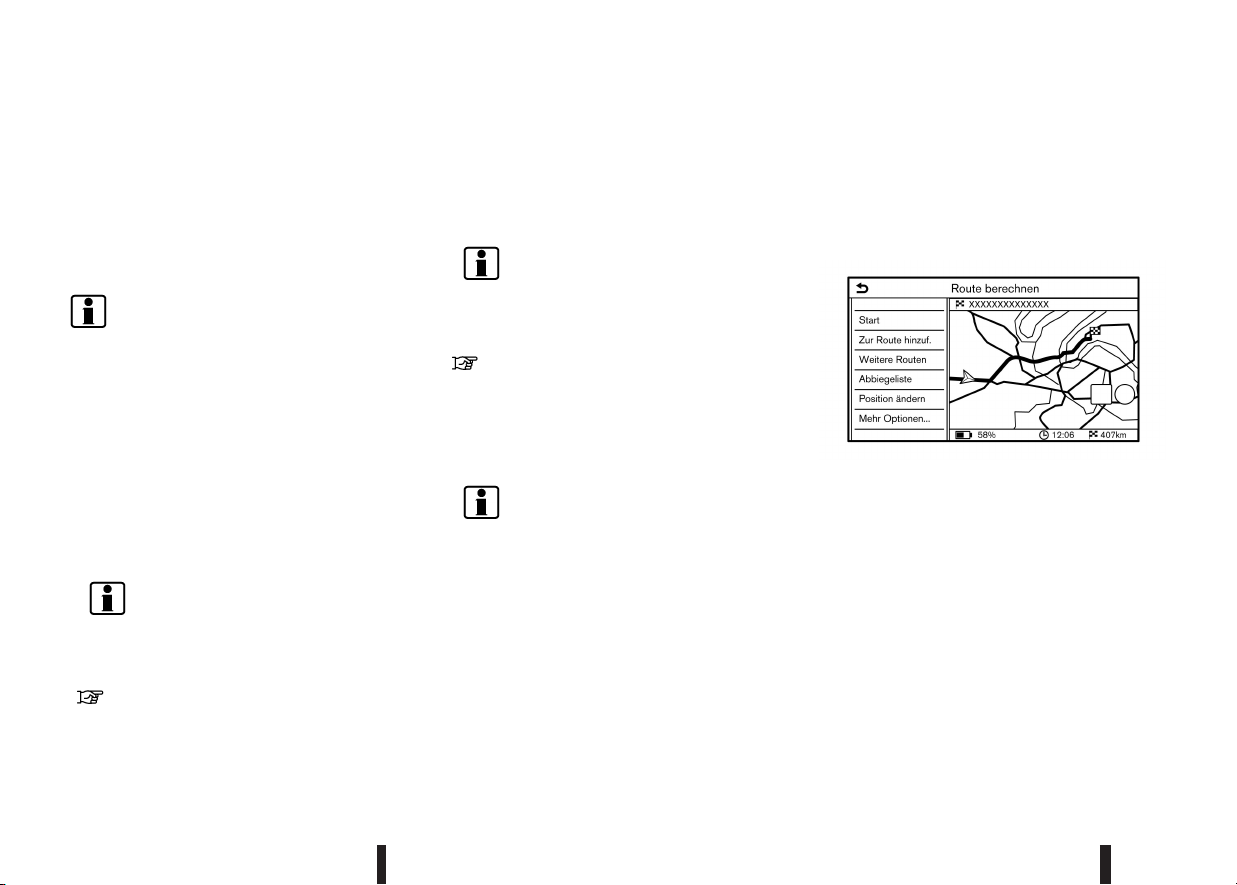
VERWENDUNG VON DOOR TO
DOOR NAVIGATION (falls
vorhanden)
Der Zielort kann über eine Companion-App auf Ih-
rem Smartphone festgelegt und an das Fahrzeug
übertragen werden. Einzelheiten finden Sie in der
Anleitung der NissanConnect-App.
INFO:
•
Die NissanConnect-App kann vom iTunes App
Store oder Google Play heruntergeladen wer-
den.
•
Wenn Sie die Anwendung zum ersten Mal ver-
wenden, müssen Sie vor dem Anmelden ein Be-
nutzerkonto erstellen.
1. Drücken Sie <MAP>.
2. Berühren Sie [Ziel] auf der Startleiste.
3. Berühren Sie [Door-to-Door-Navigation] und
stellen Sie sicher, dass [Mit Door-zu-Door-Navi
sync.] eingeschaltet ist.
INFO:
[Mit Door-zu-Door-Navi sync.] kann auch über
den Bildschirm für Navigationseinstellungen ein-
geschaltet werden.
“Navigations-Einstellungen” (Seite 162)
4. Aktivieren Sie die Funktion Door to Door Naviga-
tion in der NissanConnect-App auf Ihrem Smart-
phone.
5. Wählen Sie ein Ziel mit der Funktion Door to Door
Navigation in der NissanConnect-App auf Ihrem
Smartphone.
Übertragen Sie die Zielinformationen vom
Smartphone an das Fahrzeug.
INFO:
In diesem Fahrzeug kommt eine Kommunikati-
onseinheit mit der Bezeichnung TCU (Telematik-
Steuereinheit) zum Einsatz.
“NissanConnect Services (falls vorhanden
für Europa und die Ukraine)” (Seite 101)
6. Ein Bestätigungsbildschirm wird angezeigt.
Wenn Sie [Fahrtziel] berühren, wird der Standort
des übertragenen Ziels in der Vorschau auf dem
Touchscreen-Display angezeigt.
INFO:
Berühren Sie [Ignorieren], um die Übertragung
des Zielortes abzubrechen.
7. Die gesamte Route wird angezeigt. Berühren Sie
[Start], um die Routenführung zu starten.
OPTIONEN VOR BEGINN DER
ROUTENFÜHRUNG
Wählen Sie vor Beginn der Routenführen die Menüs
für Routendetails, um die Route zu bearbeiten, eine
Vorschau über die Wegbeschreibung zu erhalten
oder die Route zu speichern.
•
[Start]:
Startet die Routenführung zu einem gewünsch-
ten Zielort.
•
[Zur Route hinzuf.]:
Fügt der zuvor eingestellten Route einen Ort
hinzu.
•
[Weitere Routen]:
Schlägt alternative Routen vor.
– [Schnellste]
Wählt die schnellste Route.
– [ECO]
Wählt die energieeffizienteste Route.
PBB0016XZ
136 Navigation (falls vorhanden)

Benötigen Sie Hilfe?
Haben Sie eine Frage zu Ihrem Nissan und die Antwort steht nicht im Handbuch? Stellen Sie hier Ihre Frage. Geben Sie eine klare und umfassende Beschreibung des Problems und Ihrer Frage an. Je besser Ihr Problem und Ihre Frage beschrieben sind, desto einfacher ist es für andere Nissan-Besitzer, Ihnen eine gute Antwort zu geben.
Wie zufrieden sind Sie mit dieser Seite?